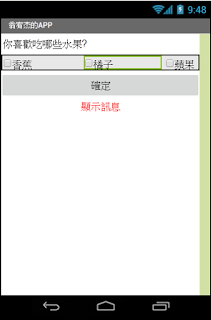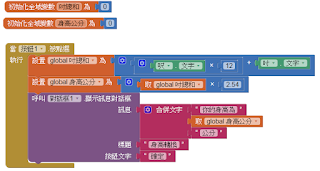今天教的是迴圈的概念

輸入文字一串數字就會跑迴圈,這邊我是輸入50~0,每次-5就會遞減
反之遞增就是寫1~50,每次2就會慢慢遞增上去

這邊就會成功跑出50、45、...、0,成功跑完迴圈。

這是測試數字範圍的迴圈


這是輸入初始值和結束值後以及每次增量的數字程式結構,而為了每次計算不要讓上筆紀錄停留在頁面新增了"設顯示結果.文字 為 空白",加了這一行指令後就會自動更新紀錄了。

這是初始值1到 終止值100 增量值20的程式

最後今天老師上課還教我們網頁除了用模擬器進型手機APP之外,也可以使用安卓的手機下載mit app inventor2應用程式,下載好之後輸入編碼或是掃描QRcode就可以在手機上看自己做的app了。